Wi-Fi jest jedną z najpopularniejszych sieci bezprzewodowych dla łączności internetowej, szczególnie wśród użytkowników urządzeń mobilnych.
Ma wiele zalet, od łatwej instalacji po dodatkową wygodę po zwiększoną mobilność.
Możesz połączyć się z siecią Wi-Fi z dowolnego miejsca w Twojej przestrzeni, jeśli masz nazwę SSID i hasło.
Mimo że Wi-Fi jest jedną z najlepszych rzeczy po pokrojonym chlebie, ma sprawiedliwy udział w niedociągnięciach.
Wi-Fi nie jest tak bezpieczne jak połączenia przewodowe , co oznacza, że twoje dane są zawsze narażone na złe ręce.
Dobra wiadomość jest taka, że możesz połączyć się z siecią Wi-Fi bez wykrycia przez administratora lub innych użytkowników.
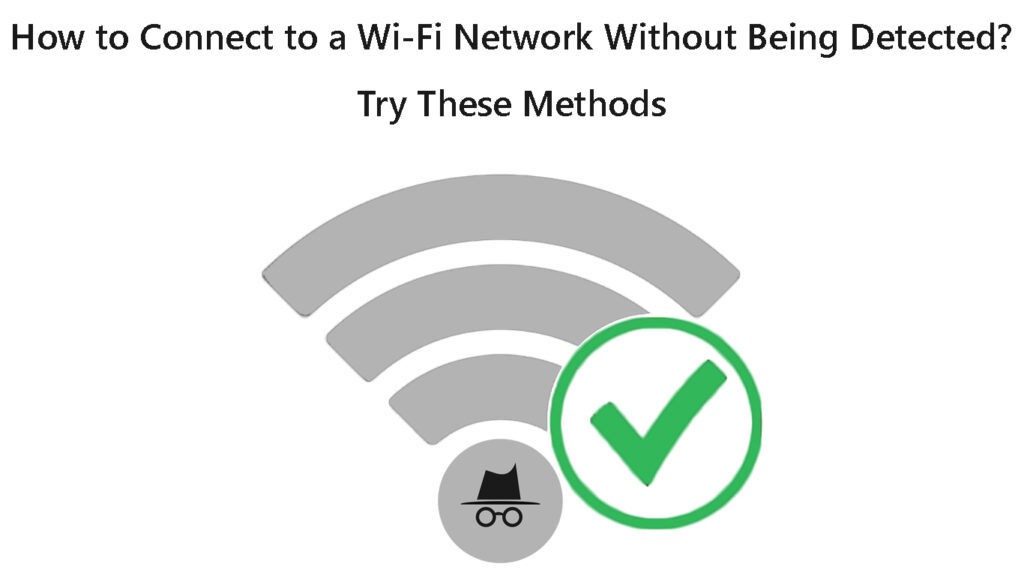
Oto najlepsze metody, jak to zrobić:
1. Użyj oprogramowania VPN
VPN lub Virtual Private Network to usługa online, która pozwala połączyć się z siecią bezprzewodową, taką jak Wi-Fi anonimowo, co utrudnia administratorom sieci wykrycie dokładnej lokalizacji.
Oprogramowanie tworzy zaszyfrowane połączenie, skutecznie ukrywającą tożsamość cyfrową i uniemożliwiając innym przechwycenie danych.
VPN ukrywa również Twój adres IP, historię przeglądarki i działania online, zapewniając bezpieczeństwo przed wykrywaniem.
Jednak nie wszystkie aplikacje VPN mają te funkcje, szczególnie bezpłatne wersje, co oznacza, że musisz zainwestować w oprogramowanie VPN premium, aby uniknąć wykrycia.
VPN wyjaśnił
2. Zmień adres MAC
Innym skutecznym sposobem połączenia się z siecią Wi-Fi bez wykrycia jest zmiana adresu MAC .
Adres MAC, znany również jako adres kontroli dostępu do mediów , jest identyfikatorem sprzętowym przypisanym przez producenta do każdego podłączonego urządzenia w tej samej sieci przewodowej lub bezprzewodowej.
Żadne inne urządzenie w lokalnej sieci przewodowej lub bezprzewodowej nie może mieć tego samego adresu MAC.
Każdy komponent sieci ma unikalny adres MAC i możesz użyć tego adresu do śledzenia każdego urządzenia w sieci Wi-Fi.
Zmiana adresu MAC może pomóc Ci połączyć się z siecią Wi-Fi bez wykrycia.
Administrator nie będzie w stanie rozpoznać twojej prawdziwej tożsamości po zmianie adresu MAC.
Aby znaleźć adres MAC na komputerze Windows:
- Kliknij Start
- Przejdź do panelu sterowania
- Przejdź do sieci i Internetu
- Kliknij Centrum sieci i udostępniania
- Kliknij sieć, z którą jesteś podłączony
- Kliknij szczegóły
- Znajdź adres MAC pod adresem fizycznym
Jak znaleźć adres MAC na komputerze Windows 10
Aby znaleźć swój adres MAC na telefonie z Androidem:
- Otwórz aplikację Ustawienia
- Przejdź do telefonu
- Stuknij Informacje o stanie/sprzęcie
- Idź na adres MAC Wi-Fi
Znalezienie adresu MAC na telefonie z Androidem
Aby zmienić adres MAC w systemie Windows:
- Kliknij przycisk prawym przyciskiem myszy
- Przejdź do menedżera urządzeń
- Przejdź do adapterów sieciowych i rozwinąć menu
- Kliknij prawym przyciskiem myszy urządzenie, które chcesz zmienić adres MAC
- Kliknij właściwości
- Kliknij kartę Advanced
- Kliknij adres sieciowy
- Wprowadź swój nowy adres MAC w polu wartości
- Zrestartuj swój komputer
Jak zmienić adres MAC na komputerze Windows 10
Aby zmienić adres MAC na urządzeniu Android:
- Zainstaluj zapracowany pudełko z Google Play
- Zainstaluj emulator terminalu z Google Play
- Uruchom aplikację emulatora terminala
- Wpisz SU i naciśnij Enter
- Stuknij, aby zrootować urządzenie
- Wpisz Link IP Pokaż
- Wpisz Link IP zajęty
- Wpisz Configbox Config HW Ether i Twój nowy adres MAC
Zmiana adresu MAC na telefonie/tablecie z Androidem
3. Odnów swój adres IP
Możesz alternatywnie odnowić swój adres IP, aby trzymać się z dala od wścibskich oczu i połączyć się z siecią Wi-Fi bez wykrycia.
Adres IP różni się od adresu MAC, ponieważ identyfikuje urządzenie w sieci i wskazuje lokalizację.
Odnawianie adresu IP utrudnia szpiegom wykrywanie i śledzenie swoich działań, ale najpierw musisz wiedzieć, jaki jest adres.
Heres Jak znaleźć swój adres IP na komputerze Windows:
- Wpisz CMD na pasku wyszukiwania
- Kliknij prawym przyciskiem myszy aplikację wiersza poleceń
- Kliknij Uruchom jako administrator
- Wprowadź polecenie ipconfig
- Naciśnij klawisz Enter
- Znajdź swój adres IP obok adresu IPv4
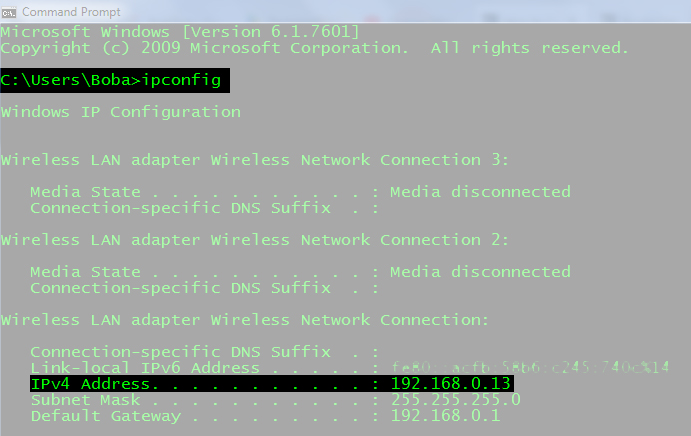
Aby znaleźć Twój adres IP za pomocą telefonu z Androidem:
- Aplikacja otwartych ustawień
- Przejdź do Internetu Network
- Przejdź do Wi-Fi i połącz się z siecią bezprzewodową
- Stuknij swoją nazwę sieci
- Przejdź do szczegółów sieci, aby znaleźć swój adres IP
Znajdź swój adres IP na urządzeniu z Androidem
Wykonaj następujące kroki, aby odnowić adres IP na komputerze Windows:
- Naciśnij klawisz Start i wpisz CMD
- Kliknij prawym przyciskiem myszy aplikację wiersza poleceń
- Kliknij Uruchom jako administrator
- Wprowadź ipconfig/release
- Wprowadź ipconfig/odnowienie
Jak odnowić swój adres IP na komputerze Windows
Aby odnowić adres IP na urządzeniu z Androidem, po prostu:
- Otwórz aplikację Ustawienia
- Przejdź do sieci bezprzewodowej
- Idź do swojej sieci Wi-Fi
- Stuknij Modyfikuj sieć
- Wybierz opcje zaawansowane
- Stuknij Zmień adres IP
Jak zmienić adres IP na urządzeniu z Androidem
4. Zamknij nazwę urządzenia
Inną opcją połączenia się z Wi-Fi bez wykrycia jest zmiana nazwy urządzenia na coś podobnego do innych znanych urządzeń w sieci.
Traktowanie naśladuje charakterystykę i nazwę innego urządzenia, co utrudnia administratorowi sieci zauważanie nowego podłączonego urządzenia.
Jednak ta metoda jest nieskuteczna w pokryciu twoich utworów, jeśli administrator sieci ma bystre oko w szczegółach.
5. Zmień hasło Wi-Fi
Ostatnią opcją jest zmiana hasła Wi-Fi i utrzymanie go dla siebie, aby żadne inne urządzenie nie mogło dołączyć do sieci.
Musisz tylko znać nazwę użytkownika i hasło routerów, aby zalogować się do internetowego panelu sterowania, aby zmienić hasło Wi-Fi .
Oto kroki, aby zmienić hasło Wi-Fi:
- Uruchom preferowaną przeglądarkę
- Wpisz w adresie IP routerów na pasku URL (zwykle 192.168.0.1 )
- Wprowadź poświadczenia logowania
- Przejdź do bezprzewodowego lub bezpieczeństwa
- Zmień hasło
- Kliknij Zapisz lub OK, aby zastosować zmiany
Wniosek
Technologia Wi-Fi jest niewątpliwie jednym z najwygodniejszych sposobów łączenia się z Internetem.
Ma jednak uczciwy udział w zagrożeniach bezpieczeństwa , ponieważ hakerzy jest nieco łatwe do przechwytywania sygnałów i kradzieży danych .
Hakerzy używają różnych zaawansowanych narzędzi i oprogramowania do złamania najtrudniejszych haseł i uzyskania dostępu do sieci.
Na szczęście możesz użyć naszych najlepszych wskazówek, aby połączyć się z siecią Wi-Fi bez wykrycia przez administratora, szkiełków, cyberprzestępców lub osób z złośliwymi zamiarami.
